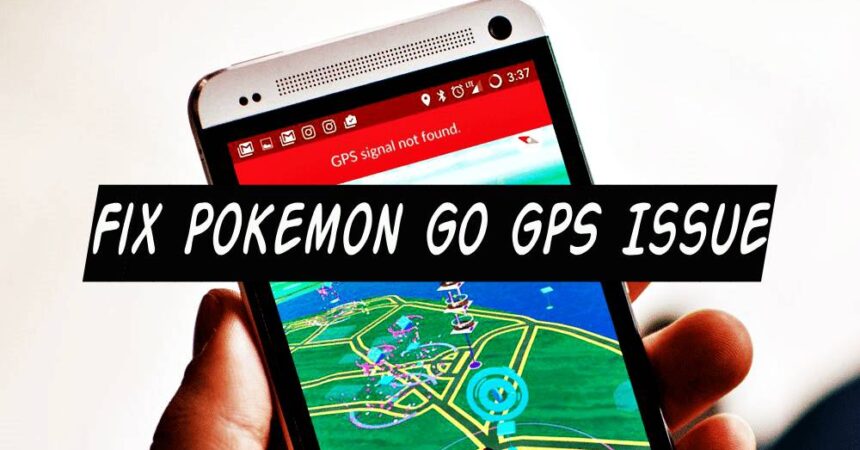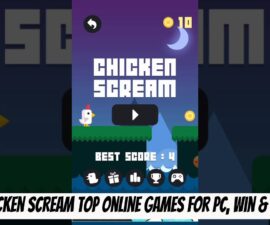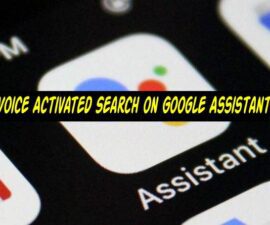Kawm yuav ua li cas los daws qhov "Pokemon Go Tsis Tau Pom Qhov Chaw / GPS Tsis Pom" qhov teeb meem ntawm koj cov khoom siv hauv Android nrog cov kauj ruam no.
Txawm tias pib Pokemon Mus craze tau txiav txim siab, ntau lab tus players thoob ntiaj teb txuas ntxiv txaus siab rau qhov kev ua si. Yog tias koj yog ib tug ntawm lawv, kuv muaj xov xwm zoo rau koj. Hauv tsab ntawv no, kuv yuav muab rau koj kev daws teeb meem qhov "Pokemon Go Tsis Tau Pom Qhov Chaw / GPS Tsis Pom" yuam kev ntawm koj lub cuab yeej Android.
kawm Yuav ua li cas kho qhov "GPS Signal Not Found" yuam kev hauv Pokemon GO los ntawm kev ua raws cov lus qhia hauv kab lus no.
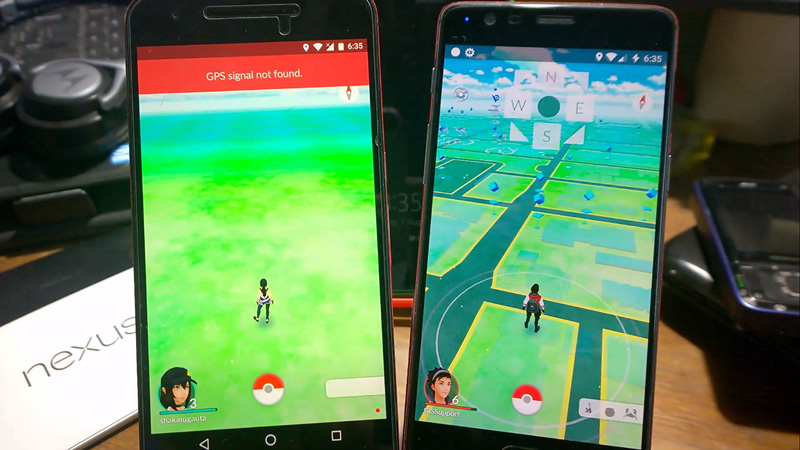
Kho qhov "Tsis Pom Qhov Chaw / GPS Teeb Pom Kev" qhov teeb meem: Txoj Kev 1
Txawm hais tias yuav tsis muaj ntau qhov laj thawj rau qhov teeb meem no, ib qho laj thawj yog vim li cas peb cov cuab yeej txiav tawm ntawm peb qhov chaw. Ua raws li cov kauj ruam no los kho nws.
- Nkag mus rau "Settings" zaub mov ntawm koj lub cuab yeej.
- Xaiv qhov "Connections" kev xaiv.
- Scroll cia cov ntawv qhia zaub mov thiab xaiv "Qhov chaw."
- Yog tias qhov chaw raug muab tua, hloov nws.
- Tam sim no Coj mus rhaub rau txoj kev nrhiav.
- Xaiv qhov "High Accuracy" kev xaiv.
Nyob rau hauv rooj plaub koj tsis tuaj yeem nrhiav qhov chaw teeb tsa ntawm koj lub cuab yeej Android, nqes los ntawm sab saum toj kom nkag mus rau cov shortcuts. Coj mus rhaub thiab tuav ntawm qhov chaw icon kom coj mus rau qhov chaw tseem ceeb. Tom qab ua raws li tag nrho cov kauj ruam no, qhib Pokemon Go, thiab "Tsis Pom Qhov Chaw lossis GPS tsis pom" qhov teeb meem yuav tsum raug daws.
kawm Yuav ua li cas los daws qhov teeb meem ntawm Pokestop tsis spinning lossis tsis ua haujlwm hauv Pokemon Go los ntawm nyeem cov ntawv no.
Txhim kho Pokemon Go Cov teeb meem GPS: Txoj Kev 2
Nov yog ib txoj hauv kev tshiab los pab koj kho "Pokemon Go GPS Tsis Pom thiab Tsis Pom Qhov Chaw" yuam kev. ntawm koj cov khoom siv Android.
- Nkag mus rau koj lub cuab yeej Chaw thiab nqes mus nrhiav qhov "Developer Settings" xaiv. [Yog tias koj tsis paub meej tias yuav ua li cas thiaj li pab tau Developer Settings, nias ntawm no]
- Hauv Cov Chaw Tsim Tawm, lov tes taw "Mock Locations" kev xaiv.
- Tom qab ntawd, pib dua koj lub cuab yeej.
- Tam sim no teeb qhov chaw rau "High Security."
Tom qab siv cov kev pom zoo, koj yuav tsum tsis txhob ntsib qhov "Pokemon Go GPS Tsis Pom Qhov Chaw / GPS Tsis Pom” qhov teeb meem.
Xav tias dawb nug cov lus nug txog kev tshaj tawm no los ntawm kev sau ntawv hauv nqe lus hauv qab no.